تطبيقات أندرويد من مايكروسوفت يجب على مستخدمي ويندوز تحميلها
تمتلك مايكروسوفت مجموعة من البرامج والتطبيقات التي تتمتّع بشعبيّة كاسحة، وإذا كُنت تستخدم بعض هذه البرامج لإنجاز الكثير من المهام الضروريّة مثل ويندوز وبرامج الأوفيس فقد تحتاج أحيانًا إلى جعل هاتفك الذكي امتدادًا للكمبيوتر لمشاركة البيانات بطريقة أكثر سهولة وسُرعة. تتفهم مايكروسوفت هذا الأمر جيدًا وبدأت بالفعل في تكريس جهودها لتطوير تطبيقات يُمكنها العمل على نظام أندرويد للهواتف. وفيما يلي نستعرض أهمّ تطبيقات وأدوات مايكروسوفت التي تحتاج لتحميلها وتثبيتها على هاتفك الأندرويد ليتناغم بشكل رائع مع نظام ويندوز على الكمبيوتر، مما يتيح تنفيذ مزيد من الإجراءات المتبادلة كمُتابعة استخدام برامجك الهامّة من مايكروسوفت على أيّ من الجهازين بصورة أكثر فاعليّة ومرونة.
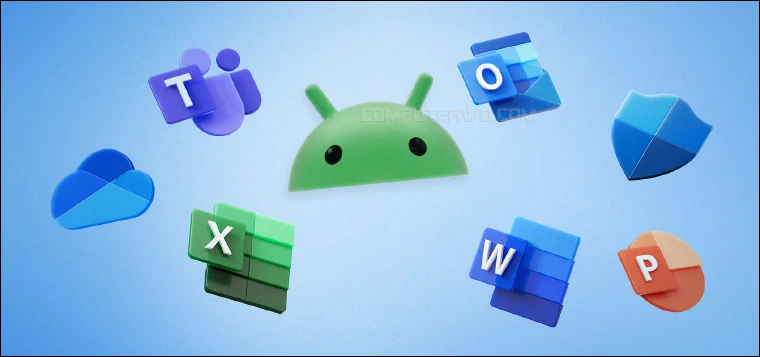
أفضل تطبيقات مايكروسوفت لهواتف أندرويد
1- تطبيق Microsoft Authenticator
تُعتبر المُصادقة الثنائيّة وسيلة فعّالة لتأمين الوصول إلى التطبيقات المُختلفة، وحماية الحسابات من المُهاجمين الإلكترونيين ومنع وصول المُتطفّلين إليها. والمُصادقة الثنائيّة هي آليّة تسجيل دخول معروفة تعتمد على استخدام طريقتين مُختلفتين للتحقّق من هويّة الشخص وملكيّته لحساب الذي هو بصدد تسجيل الدخول إليه، ومن ثمّ منحه إمكانيّة الوصول لهذا الحساب، ويستخدم النوع الأكثر شيوعًا من المصادقة الثنائيّة كلمات المرور مع طريقة تحقّق إضافيّة مثل رموز التحقّقّ المُرسلة عبر رسائل SMS إلى رقم الهاتف، وهي رموز تُستخدم لمرّة واحدة فقط لتسجيل الدخول.

يُمكن تثبيت تطبيق المُصادقة الثنائيّة الذي توفّره مايكروسوفت Microsoft Authenticator لإنشاء هذه النوعيّة من رموز التحقّق وكلمات المرور التي تُستخدم لمرّة واحدة فقط، بالإضافة إلى توفير طُرق مُصادقة ثنائيّة بيومتريّة باستخدام بصمات الأصابع وبصمات الوجه لإضفاء مزيد من الحماية والخصوصيّة على عمليّات تسجيل الدخول إلى حساباتنا على التطبيقات المُختلفة.
كذلك إذا كُنت ممّن يملكون الكثير من الحسابات على التطبيقات المُختلفة وينسون في العادة كلمات المرور، يُوفّر تطبيق Microsoft Authenticator أداة يُمكنها إدارة بيانات الاعتماد الخاصّة بك واختزان العديد من كلمات المرور الخاصّة بك سحابيًّا، خاصّة إذا كُنت تستخدم على الهاتف مُتصفّح مايكروسوفت إيدج، يُمكن لهذه الأداة أيضًا إنشاء كلمات مرور قويّة وفريدة لحساباتك المُختلفة إن كُنت تجد صعوبة في اختيار كلمات المرور بنفسك.
يُمكن تحميل واستخدام هذا التطبيق مجّانًا على هواتف الأندرويد، ويتراوح حجمه ما بين 150-200 ميجابايت، وإذا قُمت بتسجيل الدخول إلى التطبيق باستخدام حسابك على مايكروسوفت سوف يُمكّنك من مُزامنة بيانات الحساب والنسخ الاحتياطيّ لبياناتك الأخرى.
2- متصفح Microsoft Edge

لا يزال مُتصفّح جوجل كروم هو مُتصفّح الويب الأكثر شعبيّة، ومع هذا يُعدّ مُتصفّح Microsoft Edge واحدًا من البدائل الجيّدة لجوجل كروم. يُتيح المتصفح ميزات عديدة، بدءًا من إمكانيّة مُزامنة البيانات من خلال تسجيل الدخول باستخدام حساب مايكروسوفت، واختزان بيانات اعتماد الحسابات على التطبيقات المُختلفة سحابيًّا والملء التلقائيّ لهذه البيانات عند تسجيل الدخول ممّا يوفّر وصولًا سهلًا وسريعًا للحسابات، وحتّى إمكانيّة إرسال صفحات الويب التي تُطالعها إلى جهاز آخر في ثوان معدودة وبخطوات بسيطة عن طريق النقر على أيقونة القائمة على هاتفك، وسحبها لجهة اليمين، ثم تحديد الخيار "إرسال إلى الأجهزة" Send to devices. أو يمكن تفعيل ميزة Drop لمشاركة الملفات والصور بين الهاتف والكمبيوتر.
تتكامل تطبيقات مايكروسوفت عادةً مع بعضها البعض، والشيء المُميّز في مُتصفّح مايكروسوفت إيدج هو أنّه يسمح لك بالوصول إلى أحدث أدوات الذكاء الاصطناعيّ التوليديّة التي أتت مع تطبيق Bing AI Chat الشهير واستخدامها من خلال المُتصفّح مُباشرةً بنقرة واحدة دون الحاجة إلى تسجيل الدخول إلى مواقع أو تطبيقات أخرى، كُلّ ما عليك فعله هو الضغط على الإشارة المرجعيّة "Bing AI"، ثُمّ الضغط على "بدء الدردشة" Start Chatting. قد يُطلب منك تسجيل الدخول إلى حسابك على مايكروسوفت قبل أن يتمّ فتح نافذة الدردشة وتتمكّن من طرح أسئلتك على البوت المدعوم بالذكاء الاصطناعيّ.
3- تطبيق Microsoft OneDrive

توفّر خدمات التخزين السحابيّ مثل جوجل درايف وسيلة فعّالة لحفظ الملفّات بحيث لا تستنفذ السعة التخزينيّة لجهازك كما يسهُل الوصول إليها ومُشاركتها مع الآخرين من أيّ جهاز آخر. ويُمثّل Microsoft OneDrive تطبيق الخدمات السحابيّة الخاص بمايكروسوفت، والذي يسمح لك بحفظ ملفّاتك سحابيًّا على شبكة الإنترنت.
يُمكن القول بأنّ استخدام خدمات مايكروسوفت ون درايف أسهل وأكثر مرونة بكثير من استخدام جوجل درايف، حيث يأتي التطبيق مُدمجًا بشكل تلقائيّ في نظام ويندوز، ويكفي أن تقوم بحفظ ملفّاتك في مُجلّد OneDrive لكي تتم مزامنتها سحابيًّا بشكل تلقائيّ، ولا حاجة لتحميلها يدويًّا بعد ذلك.
يُسهّل تطبيق مايكروسوفت ون درايف إضافة التعديلات أو أيّ تغييرات يتمّ إجراءها على الملفّات التي يختزنها سحابيًّا، فحتّى إذا كُنت تعمل على مستند أو ملف في خدمة من خدمات Microsoft 365 سوف يتمّ حفظ تعديلاتك وإضافتها تلقائيًّا إلى الملفّ المُختزن على الإنترنت لكي تتمكّن من الوصول إليها عبر أيّ جهاز آخر في أيّ وقت. يمنحك تطبيق مايكروسوفت ون درايف سعة تخزين سحابيّة مجّانيّة تصل إلى 5 جيجابايت لتخزين ملفّات على شبكة الإنترنت، ويُمكنك بعد ذلك إجراء عمليّات شراء داخل التطبيق للحصول على سعة تخزين سحابيّة إضافيّة.
4- تطبيق Microsoft 365

تُعتبر مجموعة تطبيقات مايكروسوفت أوفيس المُميّزة من مايكروسوفت هي أشهر برامج تحرير المُستندات وأكثرها شعبيّة على أجهزة الكمبيوتر، وقد بات من المُمكن استخدامها على أجهزة وهواتف الأندرويد أيضًا مع إطلاق تطبيق Microsoft 365 حيث يمكنك تحرير المُستندات بمختلف أنواعها بكل سهولة على هاتفك حتى في حالة عدم الاتّصال بالإنترنت، غير أنّ مايكروسوفت توفّر أيضًا إصدارًا مجّانًيًا من التطبيق يُمكن تحميله واستخدامه عبر الويب في حالة الاتّصال بالإنترنت فقط، ولكن المُميّز في تطبيق Microsoft 365 المُستخدم عبر الويب هو إمكانيّة استخدامه على أجهزة الأندرويد بميزات شبه كاملة.
يتكامل تطبيق مايكروسوفت 365 بشكل رائع مع تطبيق التخزين السحابيّ مايكروسوفت "ون درايف" ممّا يسمح لك بمُزامنة ملفّاتك وتسهيل الوصول إليها وتعديلها في أيّ وقت سواء من جهاز الكمبيوتر أو من هاتف أو جهاز الأندرويد الخاص بك.
5- تطبيق Link to Windows

يُمكن اعتبار تطبيق Link to Windows هو العضو الأبرز في هذه القائمة، والذي يُساعدك على إقران هاتف أو جهاز الأندرويد الخاصّ بك بجهاز الكمبيوتر، وربطهما ببعضهما البعض ومُزامنتهما معًا بحيث يُمكنك مُطالعة إشعارات الهاتف وعرض الصور وقراءة الرسائل النصّية الواردة إلى هاتفك والردّ عليها واستخدام تطبيقات هاتفك المُختلفة وحتّى إجراء المُكالمات الهاتفيّة وأنت جالس أمام شاشة الكمبيوتر، دون الحاجة لالتقاط الهاتف. وبالمثل، يُمكنك استخدام تطبيقات وبرامج الويندوز مثل مايكروسوفت 365 وون درايف ومُزامنتها على هاتفك.
يكون Link to Windows في بعض الأحيان مُثبّتًا على بعض هواتف سامسونج، ويُمكن الوصول إليه على الهاتف في هذه الحالة عن طريق فتح تطبيق "الضبط" في الهاتف ثم توجه إلى قسم "الميزات المتقدمة" ثم اضغط على "الربط بنظام Windows" وقم بتفعيل الميزة لبدء إقران الهاتف بالكمبيوتر. أمّا إذا لم يكُن التطبيق موجودًا بالفعل على هاتفك، فيُمكنك تحميله، وهو تطبيق مجّاني بالكامل، ولا يتخلّله أيّ إعلانات أو عمليّات شراء داخل التطبيق.
يأتي تطبيق Link to Windows مثبتًا بشكل مُسبق على الإصدارين ويندوز 10 وويندوز 11 حيث يُمكن العثور عليه على جهاز الكمبيوتر الذي يستخدم أحد هذين الإصدارين تحت اسم "Phone Link". كُلّ ما عليك فعله هو فتح قائمة "ابدأ" وكتابة "Phone Link" في شريط البحث والضغط على زرّ Enter، ثم النقر على التطبيق الذي يظهر في نتائج.
6- تطبيق Microsoft Launcher

كان هذا التطبيق يُعرف من قبل باسم Arrow Launcher، وهو تطبيق يُمكّنك من تحويل واجهة المُستخدم على هاتف الأندرويد الخاص بك إلى شيء جديد ومُختلف تمامًا إذا كُنت قد سئمت واجهة الأندرويد المألوفة، حيث يُتيح Microsoft Launcher إمكانيّة تخصيص شاشة هاتفك الرئيسيّة، وتغيير خلفيّة الهاتف، واستخدام إيماءات مايكروسوفت وحزم الأيقونات المُخصّصة من مايكروسوفت، وتشغيل شارات الإشعارات على الأيقونات، واستخدام مُساعد مايكروسوفت الصوتيّ المعروف Cortana، والوصول إلى التقويم الخاص بك، وقائمة Microsoft To Do وOneNote Sticky Notes وميزات أخرى. يُمكنك تحميل تطبيق مايكروسوفت لانشر من متجر جوجل بلاي واستخدامه مجّانًا.
7- تطبيق Microsoft SwiftKey

تمتلك مايكروسوفت تطبيق لوحة مفاتيح مُميّز ومُعزّز بالذكاء الاصطناعيّ بفضل اندماجهُ مع منتجات مايكروسوفت الأخرى، وهو تطبيق Microsoft SwiftKey الذي أصبح يُمكّنك من استخدام بوت Bing Chat لتعزيز تجربة الكتابة، فبات بإمكانك سؤال البوت والحصول على إجابات لتساؤلاتك، بل ومُطالبته بإعادة كتابة النصوص نيابة عنك مُباشرةً من خلال الضغط على أيقونة صغيرة في لوحة مفاتيح الهاتف بدلًا من التوجّه إلى تطبيق Bing Chat الأصليّ وتثبيته على الهاتف. تتكامل لوحة مفاتيح مايكروسوفت أيضًا مع مُنتجات مايكروسوفت الأخرى مثل نظام ويندوز، وذلك عبر خاصية Cloud Clipboard التي تسمح بنسخ الروابط والنصوص بين الكمبيوتر والهاتف.
——————
يُمكنك من الآن فصاعدًا ربط جميع أجهزتك وإقرانها ببعضها البعض لتعمل كوحدة واحدة يُمكنك تسخيرها لإنجاز مهامّك الضروريّة، وهو ما من شأنه أن يُزيد من إنتاجيّتك بشكل ملحوظ. إنّ ساعات الجلوس الطويلة أمام شاشة جهاز الكمبيوتر يُمكن أن تتخلّلها بعض الأوقات التي قد تُفضّل فيها استخدام الهاتف، ولا يجب أن يمنعك هذا من مُتابعة أداء مهامّك واستخدام تطبيقاتك وتحرير ملفّاتك واستئناف مُطالعة صفحات الويب التي كُنت تُطالعها للتوّ على الكمبيوتر أو العكس.
